|
<< Click to Display Table of Contents >> Material-Assistenten |
  
|
|
<< Click to Display Table of Contents >> Material-Assistenten |
  
|
Lufthohlräume, welche Verengungen aufweisen, die 2 mm nicht überschreiten, dürfen gemäss EN ISO 10077-2 bei diesen Verengungen in kleinere Lufthohlräume unterteilt werden. Diese Unterteilung - welche die Resultate stark beeinflussen kann - wird in flixo vollautomatisch durchgeführt, falls Sie die entsprechende Option im Lufthohlräume Optionen Dialogfenster vor der Berechnung festlegen (vgl. Abbildung 4). Das Optionen Dialogfenster können Sie über den Menübefehl Werkzeug.Optionen... oder durch Klick auf das Symbol ![]() in der Standard Symbolleiste öffnen.
in der Standard Symbolleiste öffnen.
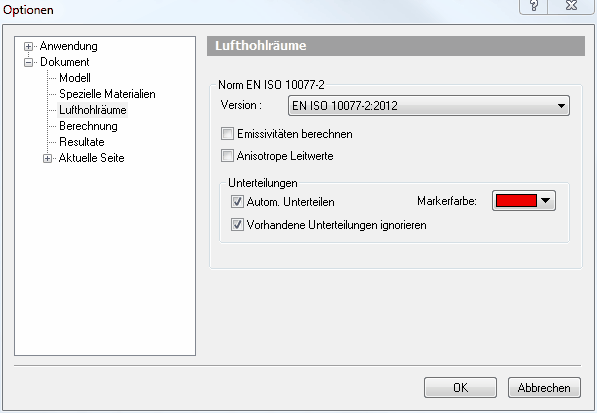
Sobald Sie in filigranere Bereiche des Objektes vorstossen, laufen Sie Gefahr, kleinere Gebiete zu übersehen und diesen kein Material zuzuweisen, wodurch eine Berechnung verfälscht würde. In flixo stehen Ihnen verschiedene Assistenten zur Verfügung, welche Ihnen diese Aufgabe erleichtern.
Sie können in einer Vorstufe der Berechnung das Programm nach Gebieten mit bestimmten Materialien suchen lassen, sehr kleine Gebiete automatisch gemäss verschiedenen Regeln materialisieren lassen und Gebiete hervorheben lassen. Die benötigten Einstellungen können Sie im Spezielle Materialien Optionen Dialogfenster definieren (vgl. Abbildung 5). Mit den Einstellungen werden alle Materialgebiete mit dem Material "Nicht definiertes Material" gesucht. Falls sie in unserem Beispiel kleiner als 0.1 mm2 sind, werden sie automatisch mit dem Material des Nachbarn mit der grössten Fläche versehen. Kommen grössere Flächen mit dem Material "Nicht definiertes Material" vor, so wird eine Warnung angezeigt und Sie können optional die Berechnung unterbrechen
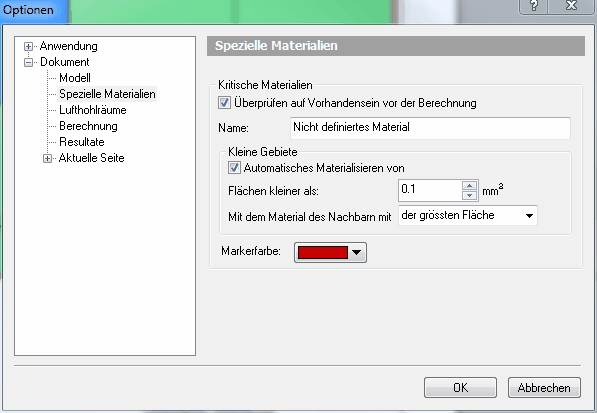
Die Überprüfung erfolgt erst mit dem Starten der Berechnung z.B. durch Wahl des Menüpunkts File.Berechnen oder durch Klicken auf ![]() in der Standardsymbolleiste.
in der Standardsymbolleiste.
Klicken Sie in nachfolgender Grafik auf die Filmsteuerungs-Elemente am unteren Bildrand, um innerhalb der schrittweisen Filmanleitung zu navigieren.
Zusammenfassung
| • | Die Berechnung wird mit dem Befehl Berechnen im Menü Datei oder durch Klicken auf das Symbol |
| • | Falls die Konstruktion verschiedene Bedingungen nicht erfüllt, wird eine Warnung angezeigt und Sie können die Berechnung stoppen. Durch Klicken auf den |
![]() Klicken Sie hier oder auf die Navigationsknöpfe in der Titelzeile, um mit dem Einführungsbeispiel weiterzufahren.
Klicken Sie hier oder auf die Navigationsknöpfe in der Titelzeile, um mit dem Einführungsbeispiel weiterzufahren.